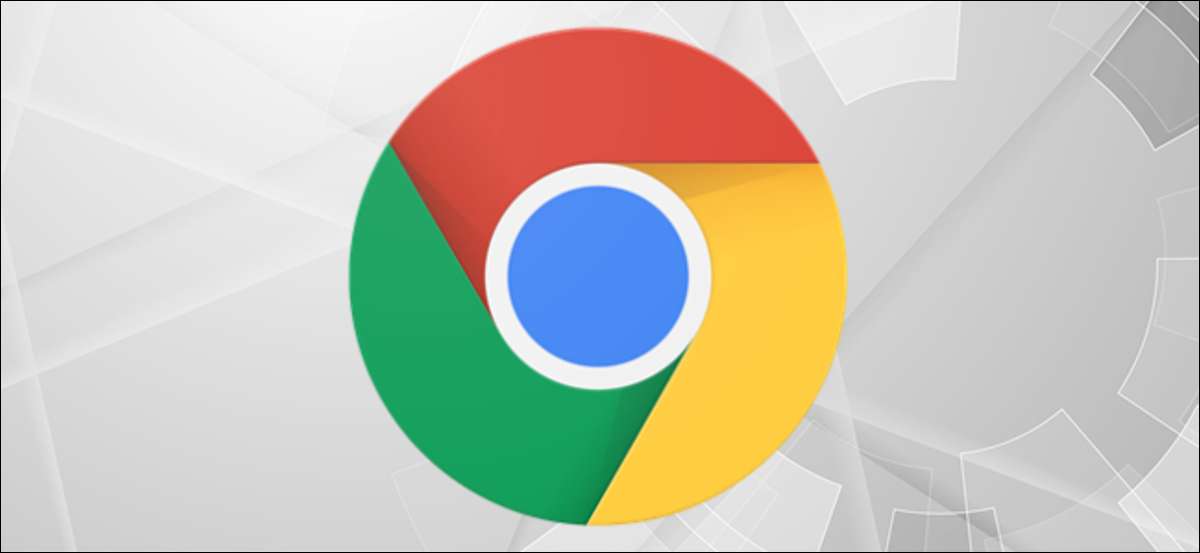
Windows 10 on pakattu täynnä pikanäppäimiä , mutta voit myös Luo omat pikanäppäimet käynnistää sovellukset, joita ne on osoitettu. Näin voit luoda yhden Google Chromen käynnistämiseen Windows 10: ssä.
Sinä tulet tarvitsemaan Google Chrome asennettu Tietokoneessasi tehdä tämä. Sinun on myös luotava Chrome-työpöydän pikakuvake, jos sinulla ei vielä ole sitä. Voit tehdä tämän avaamalla "Käynnistä" -valikko napsauttamalla työpöydän alareunassa vasemmassa alakulmassa olevaa "Start" -painiketta.

Seuraavaksi selaa sovelluksen luetteloa alaspäin, kunnes löydät "Google Chrome" ja vedä sitten ja pudota kuvake työpöydälle. Lyhyttely luodaan.
Napsauta hiiren kakkospainikkeella Google Chrome Desktop ShortCut ja valitse "Ominaisuudet".
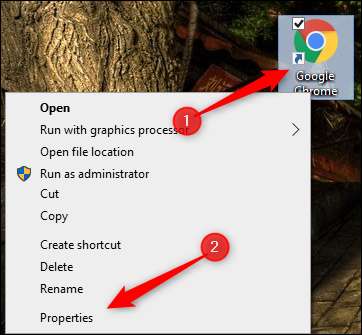
Google Chromen "Ominaisuudet" -ikkuna tulee näkyviin. "Pikavalinta" -välilehdessä huomaat "pikavalintanäppäimen" -vaihtoehto "Ei mitään" kirjoitettu tekstikenttään. Tämä tarkoittaa sitä, että tähän hakemukseen ei ole osoitettu pikavalintanäppäintä.
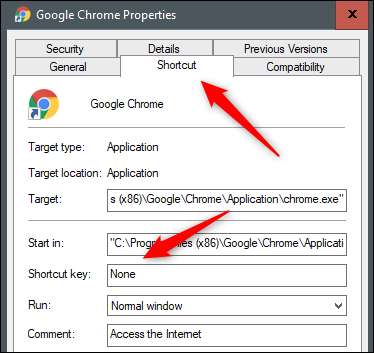
Napsauta tekstikenttää ja paina näppäintä näppäimistössä, jonka haluat määrittää Google Chromen pikakuvakkeen avaimeksi. CTRL + ALT lisätään oletuksena alkuun. Joten, jos haluat tehdä CTRL + ALT + C pikavalintanäppäimesi Google Chromen käynnistämiseen, paina "C".
Jos Ctrl + Alt + & lt; avain & gt; Yhdistelmä on jo olemassa (kuten Ctrl + Alt + Delete tai Ctrl + Alt + Tab), et voi määrittää tätä yhdistelmää tähän sovellukseen.
Kun olet valmis, käytä muutoksia napsauttamalla "Käytä" -painiketta ikkunan oikeassa alakulmassa. Seuraavaksi napsauta "OK".
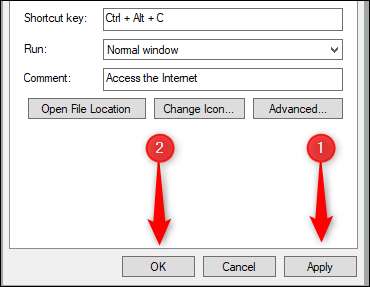
Näppäimistön pikanäppäintä sovelletaan nyt. Paina valittua näppäimistön pikakuvaketta ja Windows käynnistää Google Chromen.
Jos haluat peruuttaa tämän muutoksen, poista joko työpöydän pikakuvake, jonka olet luonut tai avaa Ominaisuudet-ikkunan ja poista pikakuvake "pikavalintanäppäimestä" -ruudusta.
Liittyvät: Chrome-pikavalinnat sinun pitäisi tietää






